Microsoft Officeを最新バージョンから古いバージョンにインストールし直す方法とは?
以前Microsoft OfficeのMOS資格を総なめするにあたり、勉強のためにOfficeのバージョンを一時的に2013から2016に上げました。
マイクロソフトオフィススペシャリスト2016マスター取得体験記!約1か月半で手に入れる
2013から2016に上げるにあたって、マイクロソフトオフィスSoloをダウンロードして2カ月ほど契約しました。
使用期間が1カ月だったので残りの1カ月分料金を支払いましたね。
まぁ二か月で集中的に勉強して1カ月分しか料金を払わなかったのでそれはそれでよかったです。
しかしながら、マイクロソフトオフィスSoloを解約してしばらくした頃に、当然のごとく有効期間が切れて「ライセンス認証されていません」とツールバーが出てしまいました。
どうやら料金を支払ってライセンス認証をしなければOffice製品が使えなくなってしまうそうです。
Office製品が使えなくなっても意外と問題がないように思えてしまいがちですが、私の場合フリーランスとしてエージェントとメールをするときにちょくちょくExcelを使って資料のやり取りをします。
よって、Office製品が使えなくなってしまえば、私のフリーランス生活も凍結してしまうのです。
困った私はOfficeの今持っている2013バージョンのプロダクトキーを利用して、2013を入れなおすことにしました。
すると、インストーラーを起動したときにこのような画面が出てしまいました。
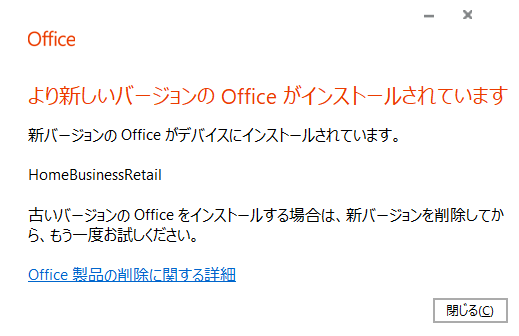
察するに、過去の2016のOfficeを一度アンインストールしなければ2013をインストールし直せないそうです。
せっかくなのであまり役立たないかもしれませんが、2013をインストールし直しがてらそのMicrosoft Officeを最新バージョンから古いバージョンにインストールし直す作業を記事にしていこうと思います。
あまり役立たないかもしれませんが。
1.古いバージョンのOfficeをアンインストールする
思い切って最新のOfficeをアンインストールしちゃいましょう。
あのOfficeをアンインストールするので結構勇気いりますね。
コントロールパネルのプログラムと機能からアンインストールします。
インストールしているプログラムがバレてしまうのでなんとなくスクリーンショットはなしでいきます。
2.インストールしたいOfficeのプロダクトキーを入力してインストールする
こちらのリンクからインストールしましょう。
古いバージョンのOfficeをインストールするためにはお持ちのプロダクトキーが必要です。
さあ、Office を取得しましょう
あとサインインも必要ですね。
画面の指示に従って入力していきましょう。
3.インストーラーを起動する
最新のOfficeをアンインストールしたらインストーラーを起動します。
先ほどはエラー画面が表示されちゃいましたが、今度は大丈夫なようです。


しばし待ちましょう。
次の画面が出たら無事Officeのインストール完了です。
お疲れ様でした。

4.終わりに
今回はMicrosoft Officeを最新バージョンから古いバージョンにインストールし直す方法についてご紹介いたしました。
とはいってもなかなかそんな機会ないかもしれませんね。
それはともかくとして、たとえ少数派であっても、この記事が役に立てば幸いでございます。
また、Office製品のバージョンをリーズナブルに一時的に上げる方法についてはこちらの記事に書いております。
詳しくはこちらの記事をご覧ください。
一括で支払いせずに月割りでMicrosoftOfficeのバージョンを上げる方法とは?
私の今までの成果物はこちらです。
成果物一覧
マイクロソフトオフィススペシャリストマスターの資格を取得しました。
よろしければご一読くだされば幸いでございます。
マイクロソフトオフィススペシャリスト2016マスター取得体験記!約1か月半で手に入れる



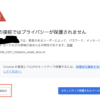


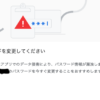











ディスカッション
コメント一覧
まだ、コメントがありません